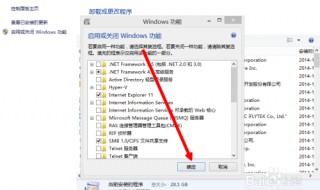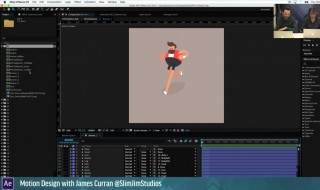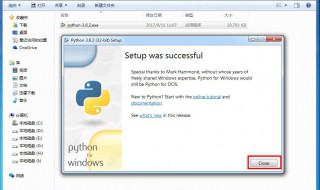怎么卸载internetexplorer 怎么卸载internet
时间:2024-07-28人气:作者:未知

1、IE浏览器卸载方法(Windows 8和Windows 10系统):
(1)右键点击开始按钮,将打开开始按钮的快捷访问菜单。也可以通过按住Windows按钮,然后按下X键来打开。
(2)点击程序和功能选项。它位于快捷菜单的最上面。
(3)点击启用或关闭Windows功能。它位于“程序和功能”窗口的左上角位置。
(4)点击“Internet Explorer 11”左侧的对话框。然后,对话框里会出现一个对勾。再次点击这个对话框可以清除掉对勾标记。
如果“Internet Explorer 11”前面的对话框里没有对勾标记,说明你的电脑当前已经禁用IE浏览器的服务了。
(5)当系统提示你确认操作时,请点击是按钮。这样会允许你的电脑移除选中的项目(在本例中,就是IE浏览器)。
如果你的电脑上没有其它浏览器(微软的Edge浏览器除外),请在禁用浏览器之前用它下载一个新的浏览器(如:谷歌Chrome浏览器)。
(6)点击确定按钮。Windows系统会开始执行禁用操作。你需要等待几分钟,才能完成禁用操作。
(7)点击立即重启按钮。你的计算机将会重新启动。完成重启后,就会应用你所做的所有更改操作!
2、IE浏览器卸载方法(Windows 7系统):
(1)点击开始按钮。它位于屏幕的左下角位置。也可以点击Windows键来打开“开始”菜单。
(2)在搜索栏里输入“程序和功能”。搜索栏位于开始菜单的底部。
(3)点击程序和功能选项。它位于“开始”窗口的顶部。
(4)点击查看已安装的更新选项。你能在“程序和功能”窗口的左上角找到这个选项。
(5)滚动页面到“Microsoft Windows”部分。“Microsoft Windows”标题的右侧应该标记有一个数字(如:“16”)。
(6)点击Windows Internet Explorer按钮。根据你上一次更新的程序版本,它可能是Internet Explorer 9、10或11。如果你找不到对应的项目,可以点击屏幕上部的“名称”来按字母顺序整理所有更新。也可以在窗口右上角的搜索栏里输入“Internet Explorer”进行搜索。
(7)点击卸载按钮。它位于名称列表的上面。
(8)点击是按钮。
(9)等待卸载进程结束。
(10)点击立即重启按钮。重新启动电脑后,就会成功禁用IE浏览器了。
3、在Windows 7、8和10电脑中,没有办法真的删除系统自带的IE浏览器,只能将其禁用。
最新文章

1、首先打开电脑上的“IE浏览器”,点击右上角箭头处的“设置”图标,找到“Internet选项”。2、点击进入“Internet选项”界面如下图所示,在“常规”选项卡中,点击箭头处的“删除”按钮。3、下面点击箭头处的“删
(0)人喜欢2024-07-28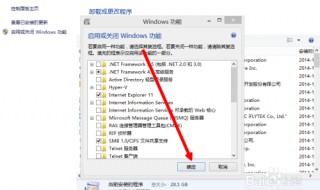
1、hyper-v卸载操作步骤:第一步打开程序 控制面板。然后点击 控制面板。2、然后点击 卸载程序。3、接下来点击 启用或关闭windows功能。4、然后把 hyper-V选项前面把勾去掉。5、点击确定完成。6、接下来
(0)人喜欢2024-07-28
1、新申请的微信号,少发销售广告类型的广告,禁用重复广告,敏感内容,多发日常生活朋友圈,比如去哪玩,吃什么等,注意禁用敏感内容脏话发朋友圈,一天2-3次生活动态,禁止超过6条。2、新申请的微信号可以加人,但不要频繁加人,
(0)人喜欢2024-07-28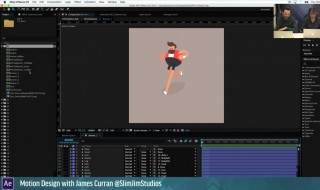
1、电脑下载Adobe Creative cloud cleaner tool软件并打开。按下键盘输入E,然后按回车键确定。 2、在新的页面中,直接拖到最后一行,按下键盘输入Y,然后按回车键确定。 3、新页面会出现选
(0)人喜欢2024-07-28

1、首先打开电脑上的“IE浏览器”,点击右上角箭头处的“设置”图标,找到“Internet选项”。2、点击进入“Internet选项”界面如下图所示,在“常规”选项卡中,点击箭头处的“删除”按钮。3、下面点击箭头处的“删
(0)人喜欢2024-07-28
1、IE浏览器卸载方法(Windows 8和Windows 10系统):(1)右键点击开始按钮,将打开开始按钮的快捷访问菜单。也可以通过按住Windows按钮,然后按下X键来打开。(2)点击程序和功能选项。它位于快捷菜单
(0)人喜欢2024-07-28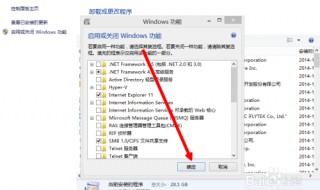
1、hyper-v卸载操作步骤:第一步打开程序 控制面板。然后点击 控制面板。2、然后点击 卸载程序。3、接下来点击 启用或关闭windows功能。4、然后把 hyper-V选项前面把勾去掉。5、点击确定完成。6、接下来
(0)人喜欢2024-07-28
1、新申请的微信号,少发销售广告类型的广告,禁用重复广告,敏感内容,多发日常生活朋友圈,比如去哪玩,吃什么等,注意禁用敏感内容脏话发朋友圈,一天2-3次生活动态,禁止超过6条。2、新申请的微信号可以加人,但不要频繁加人,
(0)人喜欢2024-07-28